在excel中,合并函数是一种非常有用的功能,可以将多个单元格的内容合并成一个,提高数据处理和展示的效果。下面将详细介绍excel中的合并函数的使用方法以及应用场景。
一、合并函数的基本语法和使用方法
在excel中,合并函数的基本语法如下:
concatenate(text1,text2,...)
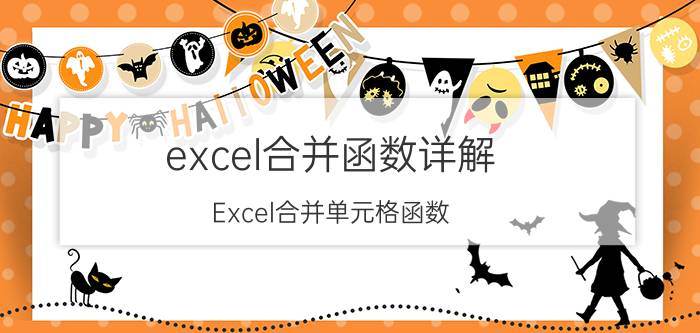
其中,text1、text2等为要合并的文本或单元格引用。
使用合并函数非常简单,只需要在一个单元格中输入公式,然后按下回车即可。合并函数会将指定的文本或单元格中的内容按顺序连接在一起。
例如,若要将a1单元格和b1单元格的内容合并显示在c1单元格中,可以在c1单元格输入以下公式:
concatenate(a1,b1)
按下回车后,c1单元格就会显示合并后的内容。
二、合并函数的常见应用场景
1.合并姓名字段
在excel表中,有时候我们需要将姓和名分开存储,但在某些情况下又需要将它们合并成一个完整的姓名显示。这时,我们可以使用合并函数来实现。
例如,假设在a列存储了姓,在b列存储了名,在c列中希望显示完整的姓名。可以在c1单元格中输入以下公式:
concatenate(a1,b1)
然后拖动填充手柄将公式应用到其他单元格,就可以快速合并所有姓名字段了。
2.合并日期和时间字段
在处理数据时,有时候需要将日期和时间分开存储,但在某些情况下也需要将它们合并显示。这时,合并函数同样可以派上用场。
例如,假设在a列存储了日期,在b列存储了时间,在c列中希望显示完整的日期和时间。可以在c1单元格中输入以下公式:
concatenate(a1,"",b1)
其中,双引号中的空格用于在合并时加入一个空格分隔符。
3.合并多个文本字段
有时候,我们需要将多个文本字段合并成一个字段,以便进行筛选、排序或打印等操作。这时,合并函数可以简化这个过程。
例如,假设在a列存储了产品名称,在b列存储了产地,在c列存储了价格,在d列中希望显示完整的产品信息。可以在d1单元格中输入以下公式:
concatenate(a1,"-",b1,"-",c1)
其中,双引号中的字符用于在合并时加入相应的分隔符。
三、总结
本文介绍了excel中合并函数的基本语法和使用方法,并列举了几种常见的应用场景。通过灵活运用合并函数,可以提高数据处理和展示的效率,提供更好的数据解读和决策支持。希望本文对读者在excel中使用合并函数提供一些帮助和指导。
原文标题:excel合并函数详解 Excel合并单元格函数,如若转载,请注明出处:https://www.wmyjt.com/tag/786.html
免责声明:此资讯系转载自合作媒体或互联网其它网站,「共道号」登载此文出于传递更多信息之目的,并不意味着赞同其观点或证实其描述,文章内容仅供参考。

 微信扫一扫
微信扫一扫